Трансформуйте свій бізнес за допомогою розумних .NET-додатків на базі Azure та ChatGPT
За допомогою ChatGPT ви можете розкрити весь потенціал штучного інтелекту у своїх програмах .NET і гарантувати неймовірний досвід для користувачів від використання природної мови. ChatGPT — це більше, ніж просто інструмент; це те, що кардинально змінює те, як ми отримуємо доступ до даних і аналізуємо їх. Незалежно від того, використовуєте ви Azure, SQL Server або будь-яке інше джерело даних, ви можете легко інтегрувати ChatGPT у свої проєкти .NET і почати створювати інтелектуальні програми вже сьогодні.
У цій публікації я дам короткий огляд того, що таке інтелектуальні програми. Потім, використовуючи зразок програми, я покажу, як за допомогою комбінації служб Azure, таких як Azure OpenAI Service і Azure Cognitive Search, ви можете створювати власні інтелектуальні програми .NET.
TLDR
Ви найкраще вчитеся на практичному досвіді? Ознайомтеся з репозиторієм і приступайте прямо зараз!
Створіть свій власний розумний додаток .NET
Що таке розумні програми?
Розумні програми — це програми на основі штучного інтелекту, які змінюють продуктивність користувачів, автоматизують процеси та дають змогу отримувати різну інформацію.
Bing Chat є прикладом інтелектуальної програми.
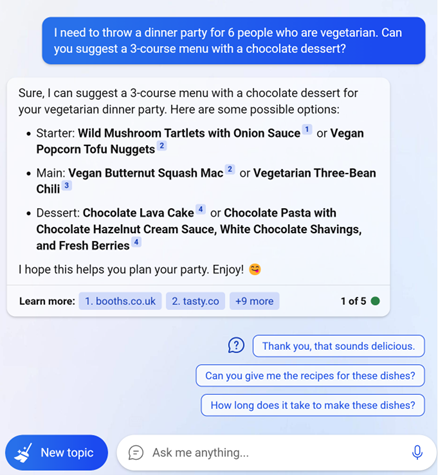
ШІ лежить в основі Bing Chat. Bing Chat використовує штучний інтелект для обробки складних запитів, узагальнення релевантної інформації з різних джерел і створення відповідей.
Створюйте інтелектуальні програми за допомогою .NET
Тепер, коли ви маєте уявлення про те, що таке інтелектуальні програми, давайте подивимося на приклад програми, створеної за допомогою .NET, Azure і ChatGPT.
Переглянути відео
Припустімо, у вас є внутрішня корпоративна база знань, яка містить інформацію про посади, плани охорони здоров’я та інші ділові документи.
Можливо, ваші користувачі вже можуть здійснювати пошук у цій базі знань, але пошук відповідей на конкретні запитання шляхом фільтрування всіх документів у результатах пошуку може зайняти багато часу.
Використовуючи моделі штучного інтелекту, такі як ChatGPT, ви можете змінити продуктивність своїх користувачів, узагальнюючи інформацію, що міститься в цих документах, формуючи ключові висновки.
Архітектура програми
Вихідний код програми знаходиться на GitHub. Нижче наведено основні компоненти програми.
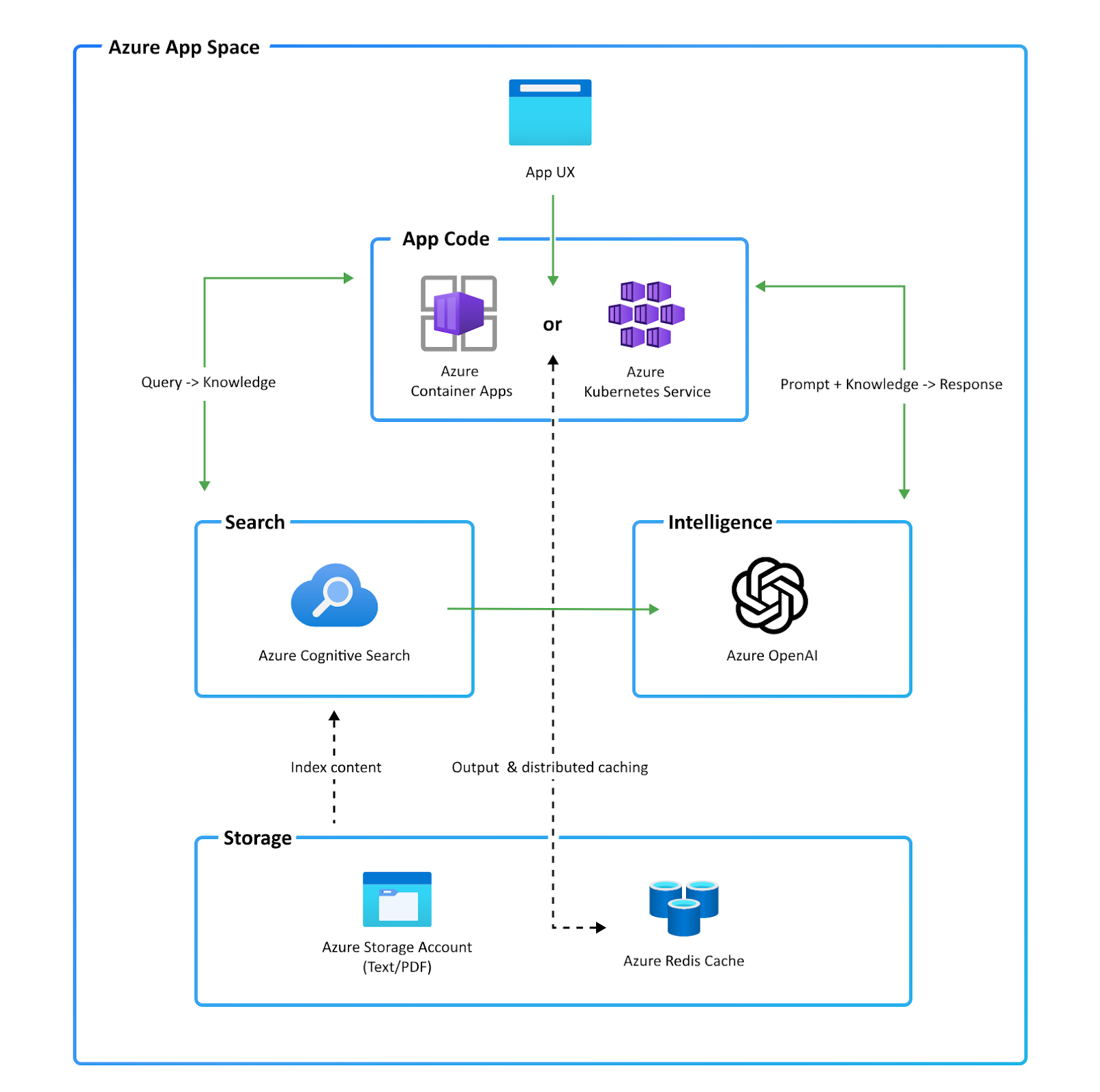
Інтерфейс користувача
Інтерфейс програми є статичною веб-програмою Blazor WebAssembly . Цей інтерфейс приймає запити користувачів, направляє запити до серверної частини програми та відображає згенеровані відповіді. Якщо ви працюєте з клієнтськими програмами на мобільному телефоні чи настільному комп’ютері, .NET MAUI також буде хорошим варіантом для цього компонента.
Сервер програми
Бекенд програми — це мінімальний API ASP.NET Core . Серверна частина містить статичну веб-програму Blazor і те, що організовує взаємодію між різними службами. Послуги, які використовуються в цій програмі, включають:
– Azure Cognitive Search – індексує документи з даних, що зберігаються в обліковому записі Azure Storage. Це робить документи доступними для пошуку.
– Служба Azure OpenAI – надає моделі ChatGPT для створення відповідей. Крім того, Semantic Kernel використовується в поєднанні зі службою Azure OpenAI Service для організації більш складних робочих процесів ШІ.
– Azure Redis Cache – кешує відповіді. Це зменшує затримку під час створення відповідей на схожі запитання та допомагає керувати витратами, оскільки вам не потрібно робити інший запит до служби Azure OpenAI.
Надання ресурсів і середовища для розробника
З усіма згаданими послугами процес початкового налаштування може здатися складним. Однак ми спростили цей процес за допомогою Azure Developer CLI . Якщо ви не хочете встановлювати будь-яку залежність, ми також можемо вам допомогти. Просто відкрийте репозиторій у GitHub Codespaces і використовуйте Azure Developer CLI, щоб надати свої послуги.
Використання ChatGPT у ваших документах
Тепер, коли ви знаєте компоненти, з яких складається ця програма, давайте подивимося, як вони працюють разом у контексті чату.
Перш ніж почати спілкуватися в чаті зі своїми документами, ви захочете мати базу знань, до якої можна зробити запит. Швидше за все, у вас вона вже є. Для цього прикладу програми ми зробили просту базу знань. У каталозі даних програми є набір PDF-документів. Щоб завантажити їх у Azure Storage та індексувати в Azure Cognitive Search, ми створили консольну програму C#.
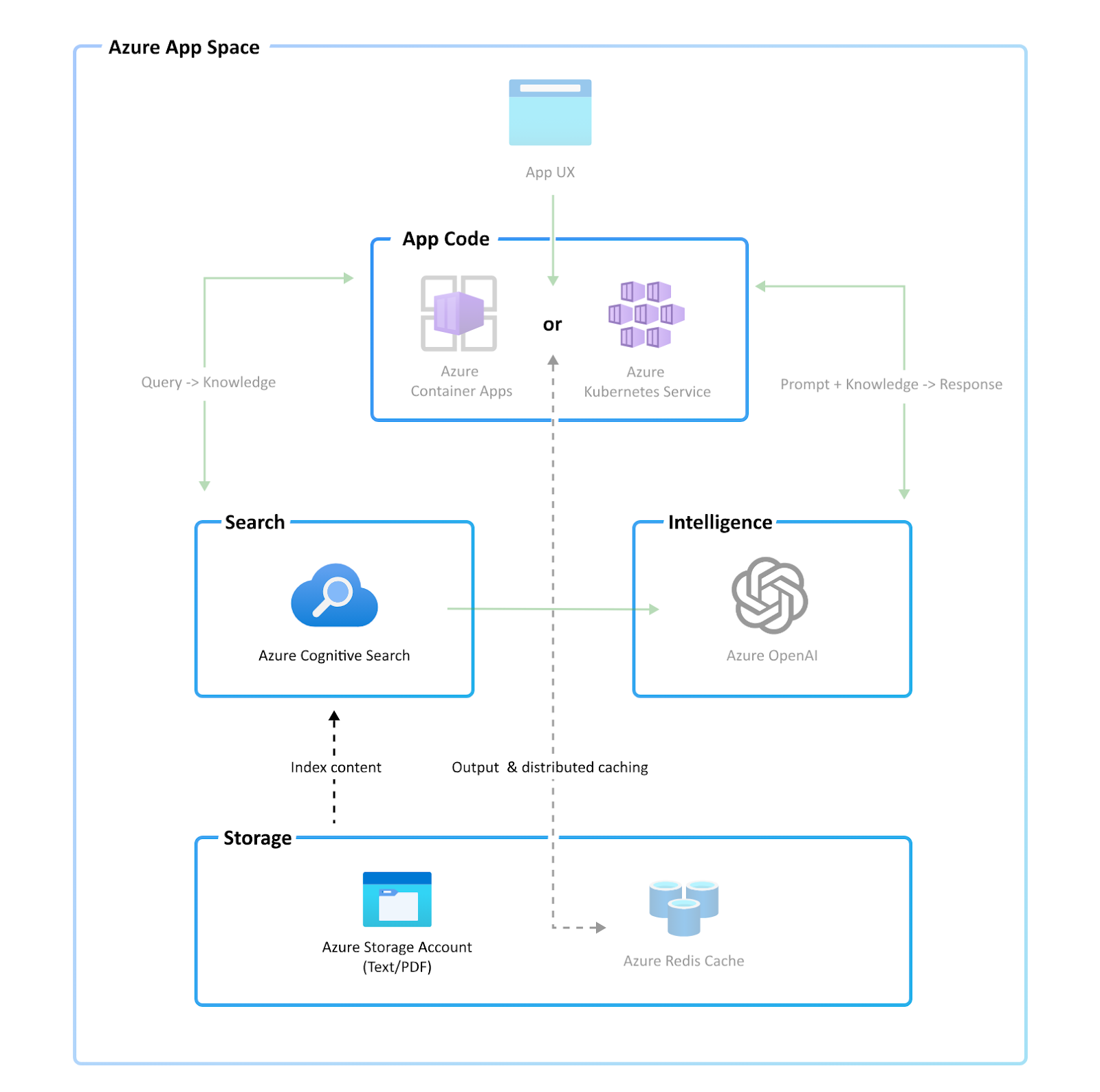
Консольна програма C# виконує такі дії:
1. Використовує Azure Form Recognizer для вилучення тексту з кожного документа.
2. Розбиває документи на менші уривки. (нарізка)
3. Створює новий документ PDF для кожного з уривків.
4. Завантажує уривок до облікового запису сховища Azure.
5. Створює індекс у Azure Cognitive Search.
6. Додає документи до індексу когнітивного пошуку Azure.
Чому PDF-файли розбиваються на частини?
Моделі OpenAI, такі як ChatGPT, мають обмеження на токени. Щоб отримати додаткові відомості про обмеження маркерів, перегляньте довідковий посібник із квот і обмежень служби Azure OpenAI.
У цьому прикладі процес створення бази знань є ручним. Однак, залежно від ваших потреб, ви можете запускати його як завдання на основі подій щоразу, коли новий документ додається до облікового запису Azure Storage, або пакетно як фонове завдання.
Ще один шаблон, про який варто згадати, передбачає використання вбудовування для кодування семантичної інформації про ваші дані. Ці вбудовування зазвичай зберігаються у векторних базах даних. Щоб отримати коротку інформацію про вбудовування, перегляньте документацію щодо вбудовування Azure OpenAI . Цей шаблон не є основним, що використовується в цьому прикладі, і виходить за рамки цієї публікації. Однак у наступних публікаціях ми розглянемо ці теми більш детально, тож слідкуйте за оновленнями!
Спілкуйтеся зі своїми даними
Коли ви налаштуєте свою базу знань, настав час поспілкуватися з нею.
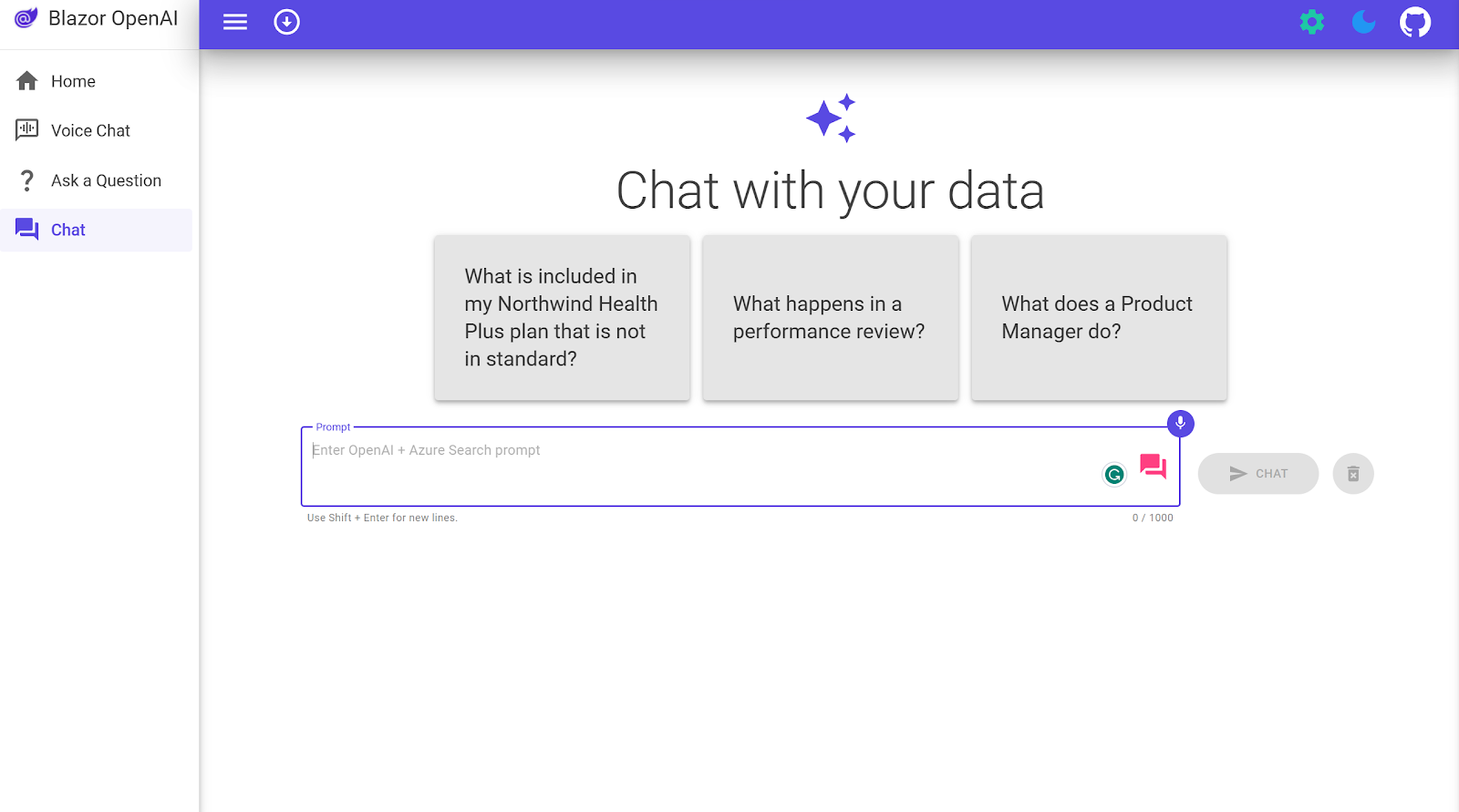
Запит до бази знань починається з того, що користувач вводить запитання у веб-програмі Blazor. Потім запит користувача направляється до ASP.NET Core Minimal Web API.
Всередині веб-інтерфейсу API кінцева точка chat обробляє запит.
api.MapPost("chat", OnPostChatAsync);
Щоб обробити запит, ми застосовуємо шаблон, відомий як Retrieval Augmented Generation, який робить наступне:
1. Запитує в базі знань відповідні документи
2. Використовує відповідні документи як контекст для створення відповіді
Запит до бази знань
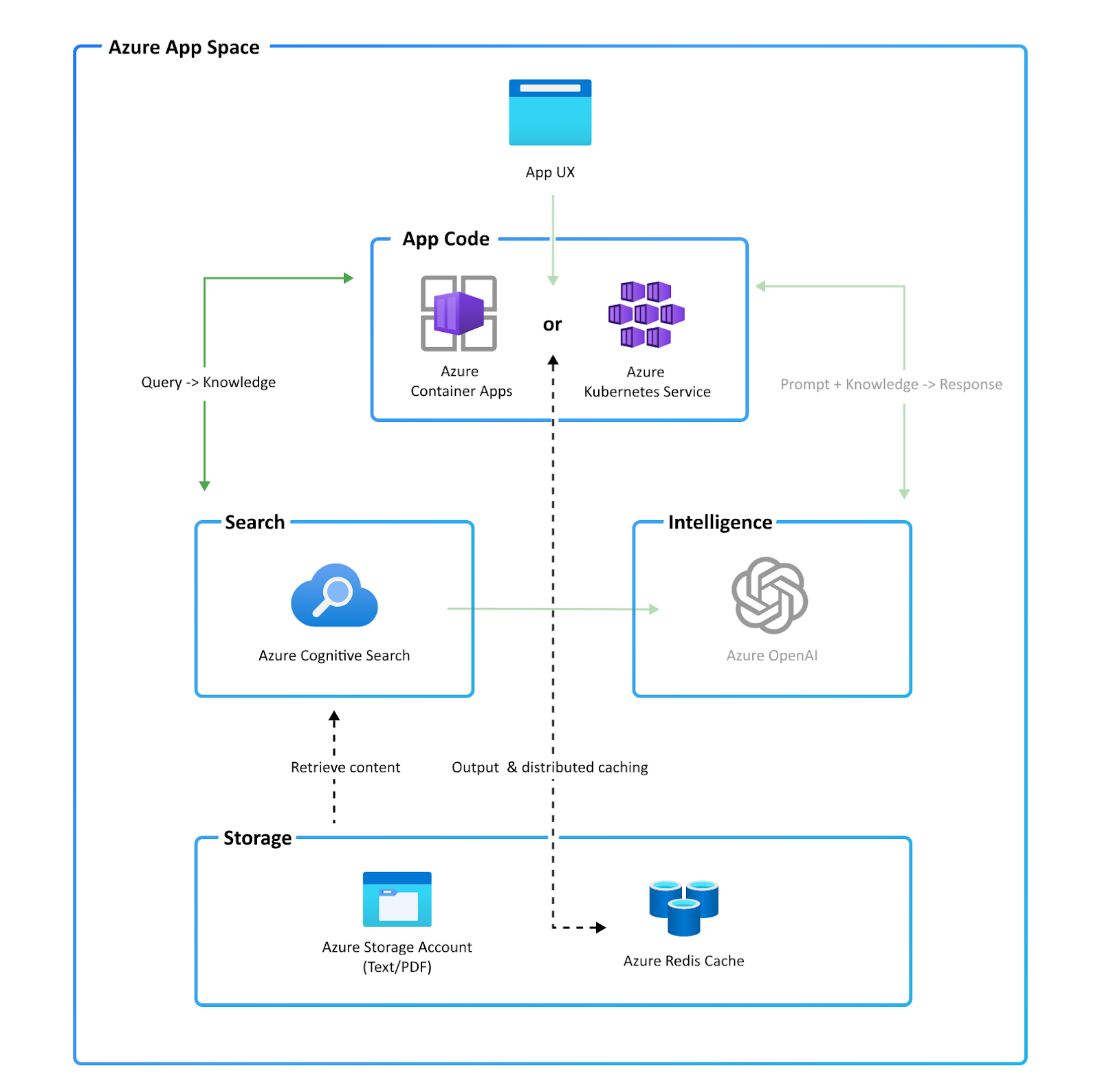
Запити до Бази знань відбуваються за допомогою когнітивного пошуку Azure. Хоча когнітивний пошук Azure не розуміє природну мову, надану користувачем. На щастя, ми можемо використовувати ChatGPT, щоб допомогти перекласти природну мову в запит.
Використовуючи семантичне ядро, ми створюємо метод, який визначає шаблон підказки та додає історію чату та запитання користувача як додатковий контекст для створення запиту Azure Cognitive Search.


Потім цей метод використовується для створення запиту на створення команди.

Коли ви запускаєте функцію семантичного ядра, вона надає складену команду моделі Azure OpenAI Service ChatGPT, яка генерує відповідь.

З огляду на питання "Що входить до мого плану Northwind Health Plus, чого немає в стандарті?", сформований запит може виглядати так: "Покриття плану Northwind Health Plus
Після створення запиту скористайтеся клієнтом Azure Cognitive Search, щоб зробити запит до індексу, що містить ваші документи.

На цьому етапі когнітивний пошук Azure поверне результати, які містять документи, які найбільше відповідають вашому запиту. Результати можуть виглядати так:
Northwind_Health_Plus_Benefits_Details-108.pdf: ви повинні надати Northwind Health Plus з копією EOB для первинного страхування, а також копію заяви, яку ви подали до свого первинного страхування. Це дозволить нам визначити переваги, доступні вам за Northwind Health Plus. Важливо зазначити, що Northwind Health Plus не покриває жодних витрат, які вважаються відповідальністю Основного покриття.
Benefit_Options-3.pdf: Плани також охоплюють профілактичні послуги, такі як мамографія, колоноскопія та інші скринінги на рак. Northwind Health Plus пропонує більш повне покриття, ніж Northwind Standard. Цей план пропонує покриття екстрених служб, як у мережі, так і поза мережею, а також покриття психічного здоров’я та зловживання психоактивними речовинами. Northwind Standard не пропонує покриття послуг екстреної допомоги, психічного здоров’я та токсикоманія, а також послуги поза мережею
Створення відповіді
Тепер, коли у вас є документи з відповідною інформацією, яка допоможе відповісти на запитання користувача, настав час використати їх для створення відповіді.
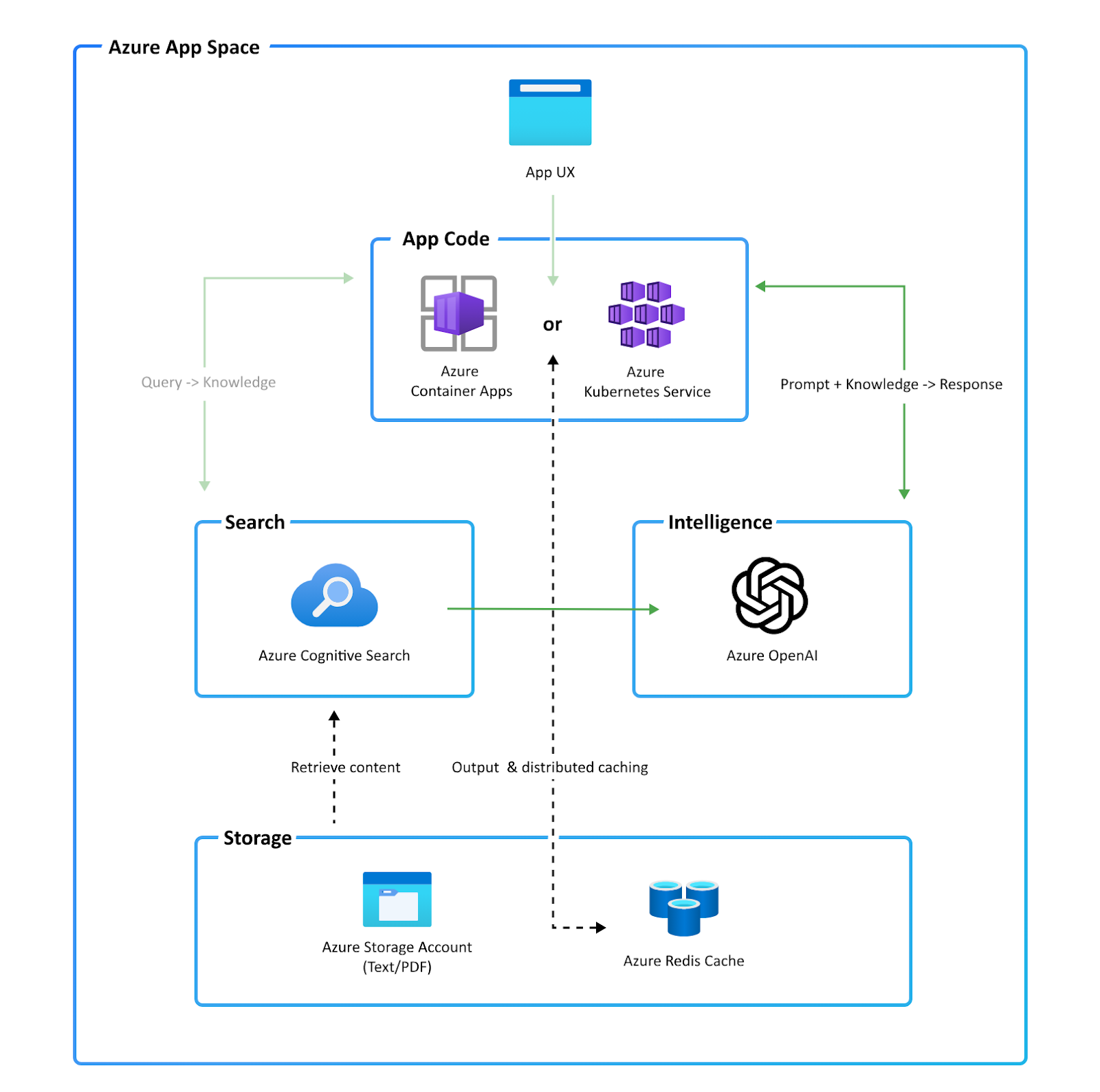
Ми починаємо з використання семантичного ядра для створення функції, яка створює запит, що містить історію чату, документи та додаткові запитання.




Чи жорстко ми кодуємо відповіді в запиті?
НЕ жорстко. Приклади в запиті слугують вказівками для моделі для створення відповіді. Відоме як кількакратне навчання.


Коли ви запускаєте функцію семантичного ядра, вона надає скомпонований запит для моделі Azure OpenAI Service ChatGPT, яка генерує відповідь.

Після деякого форматування відповідь повертається до веб-програми та відображається. Результат може виглядати приблизно так:
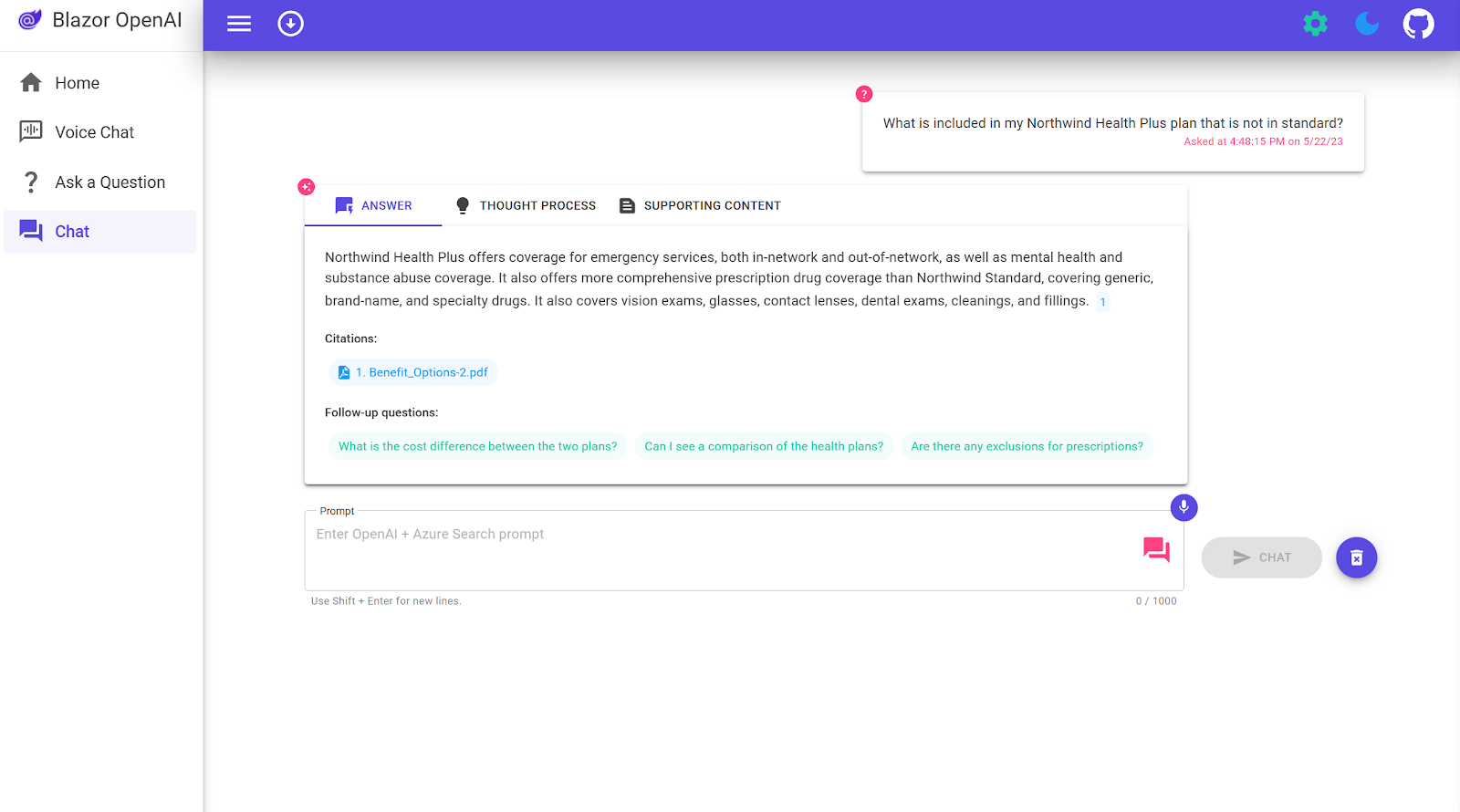
Щоб підвищити довіру до відповідей, відповідь включає цитати, повну підказку, яка використовується для створення відповіді, і допоміжний вміст, що містить документи з результатів пошуку.
Створюйте власні інтелектуальні програми
Ми з нетерпінням чекаємо майбутнього інтелектуальних програм у .NET.
Перегляньте вихідний код програми на GitHub і використовуйте його як шаблон, щоб почати створювати інтелектуальні програми на основі власних даних.
Створіть свій власний розумний додаток .NET
Source